Инсталирайте Steam
вход
|
език
Опростен китайски (简体中文)
Традиционен китайски (繁體中文)
Японски (日本語)
Корейски (한국어)
Тайландски (ไทย)
Чешки (Čeština)
Датски (Dansk)
Немски (Deutsch)
Английски (English)
Испански — Испания (Español — España)
Испански — Латинска Америка (Español — Latinoamérica)
Гръцки (Ελληνικά)
Френски (Français)
Италиански (Italiano)
Индонезийски (Bahasa Indonesia)
Унгарски (Magyar)
Холандски (Nederlands)
Норвежки (Norsk)
Полски (Polski)
Португалски (Português)
Бразилски португалски (Português — Brasil)
Румънски (Română)
Руски (Русский)
Финландски (Suomi)
Шведски (Svenska)
Турски (Türkçe)
Виетнамски (Tiếng Việt)
Украински (Українська)
Докладване на проблем с превода













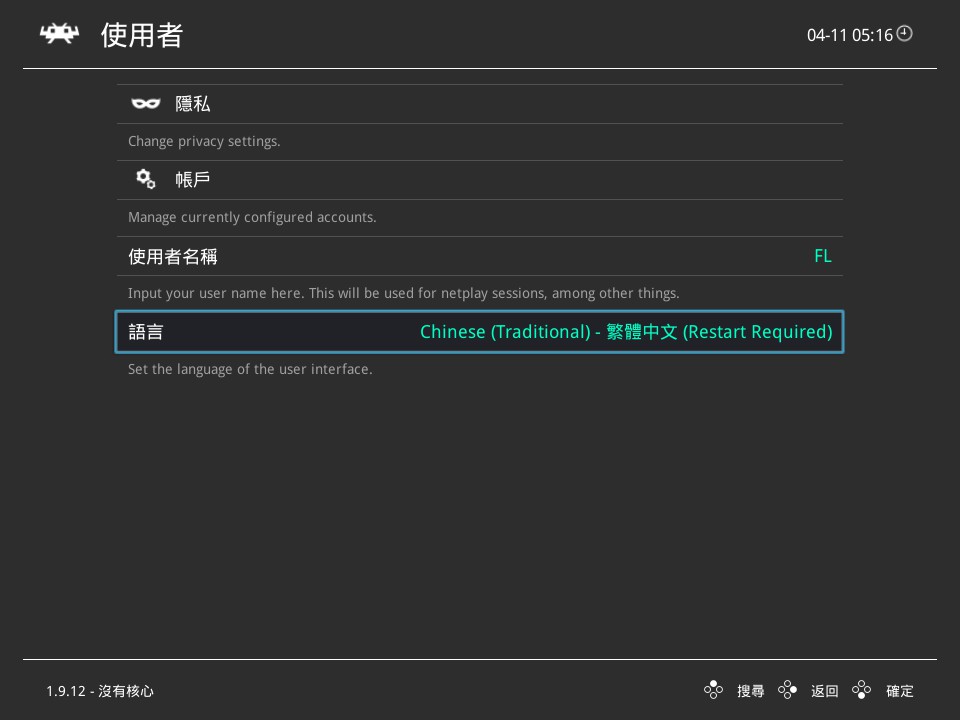
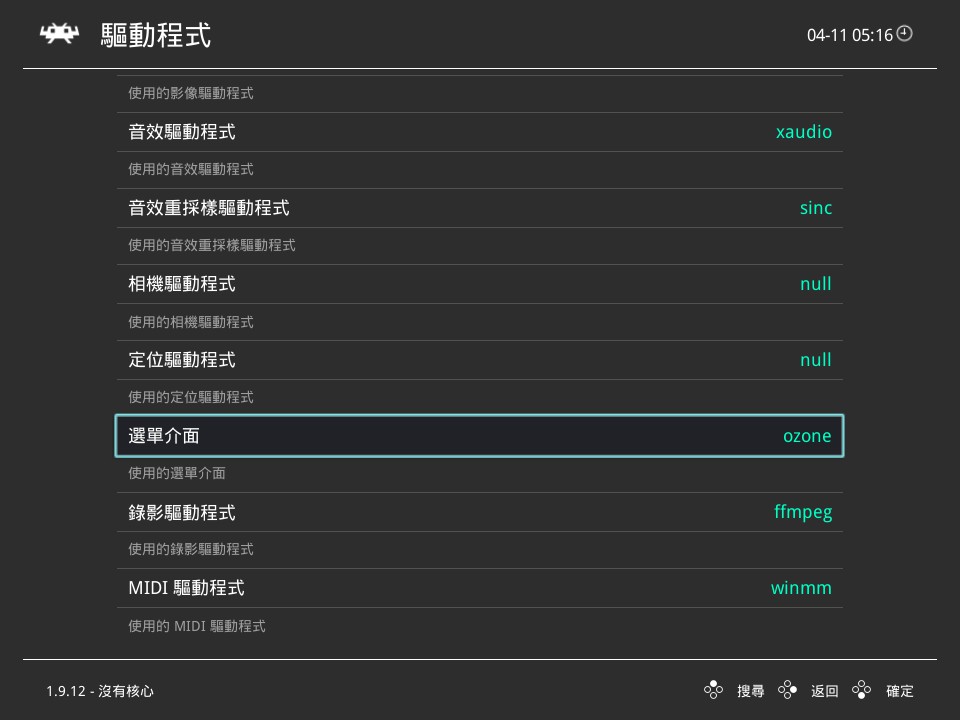

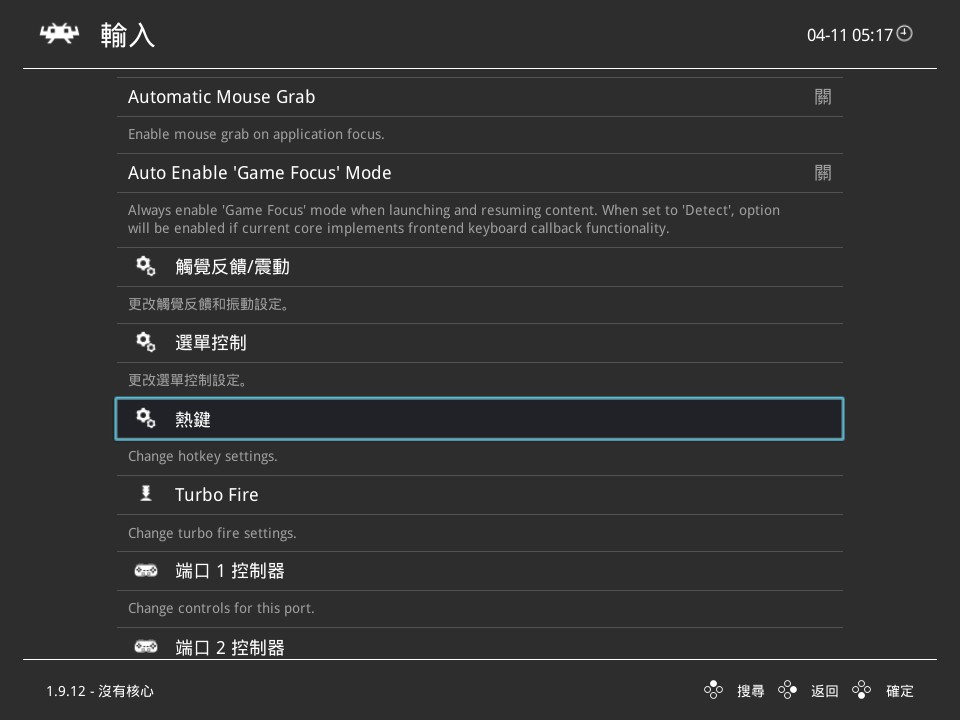

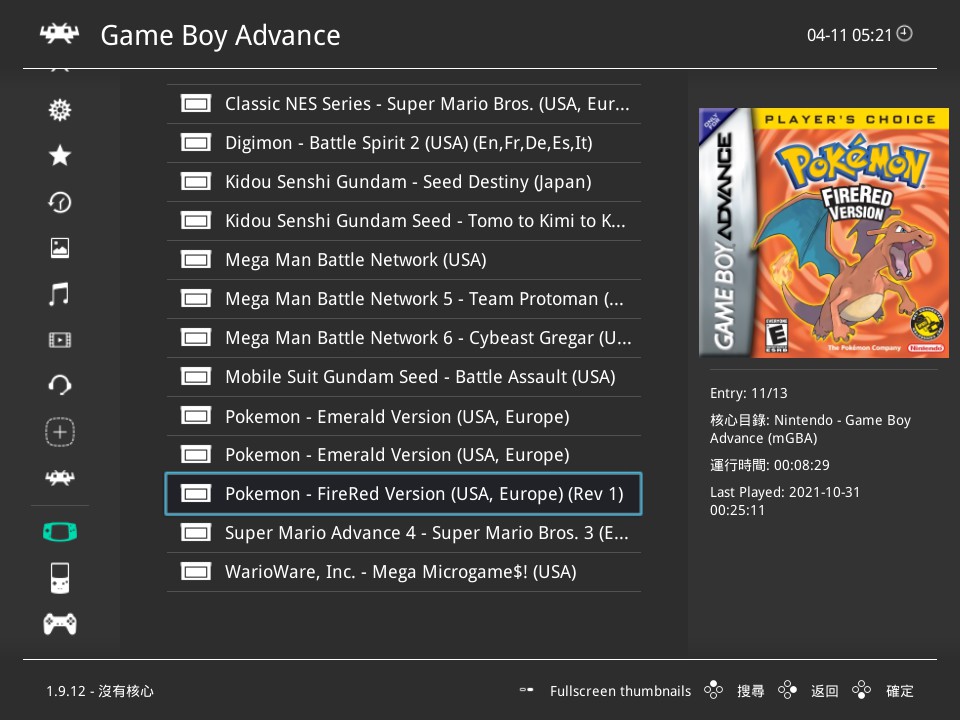


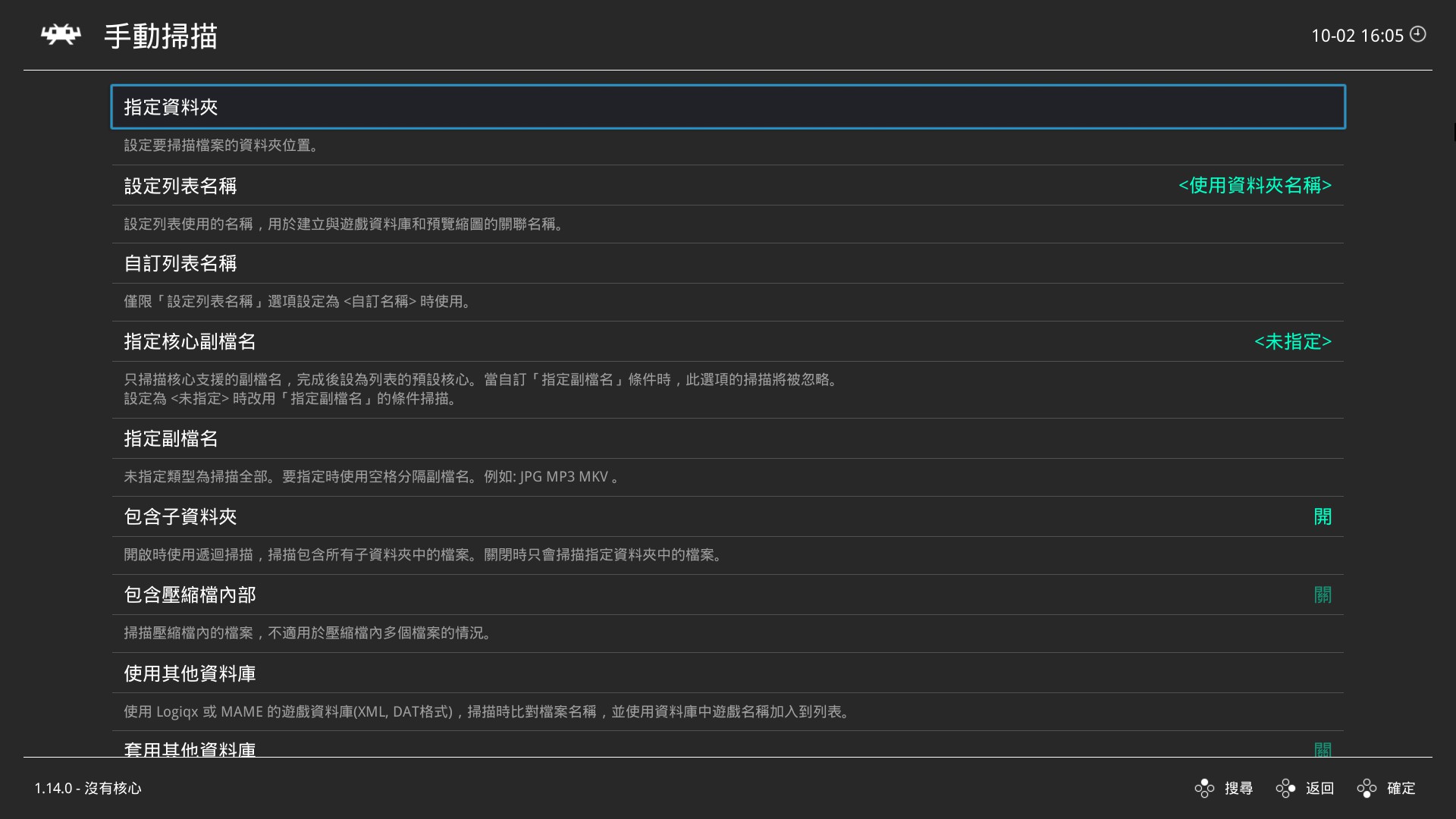
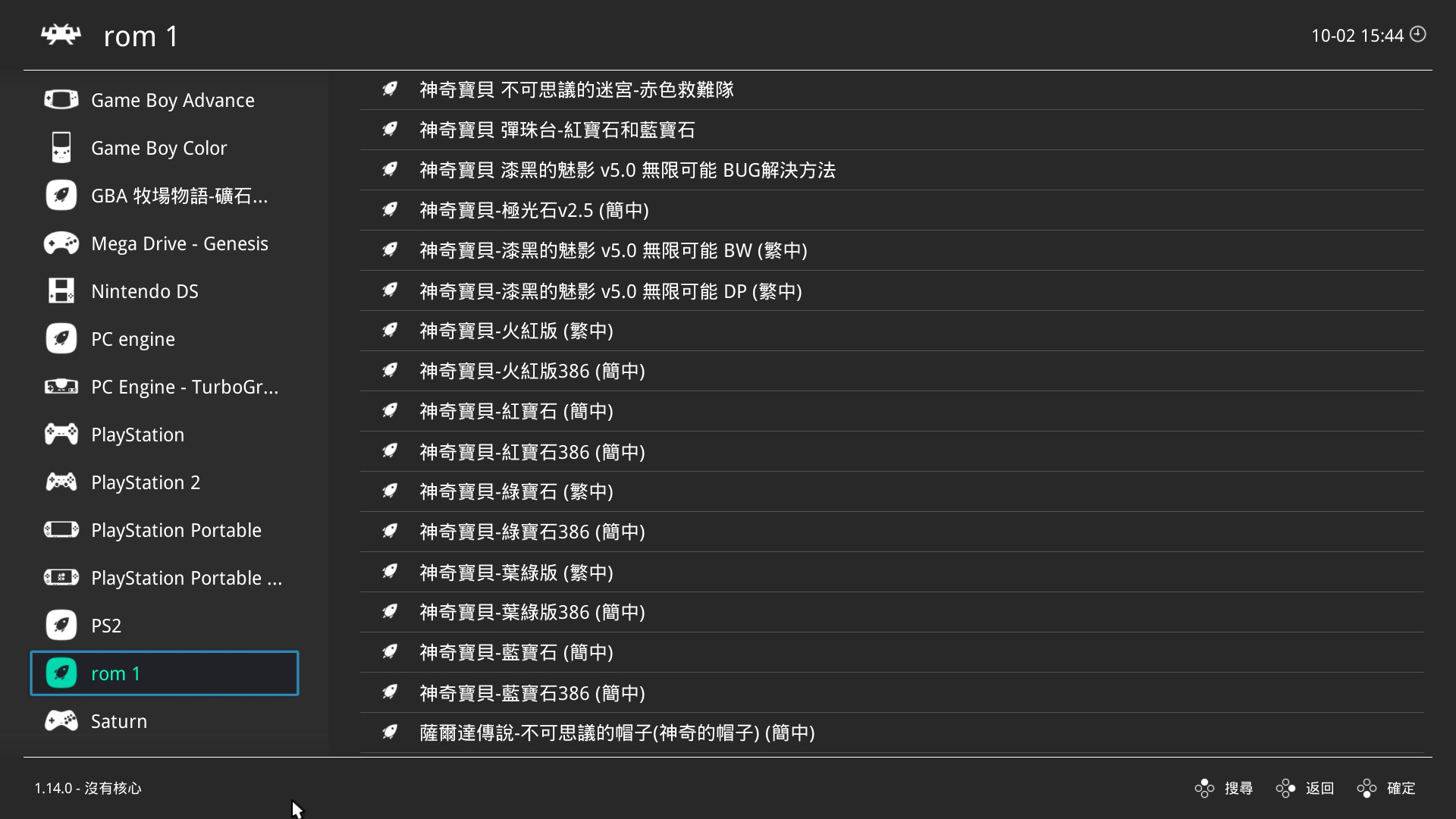

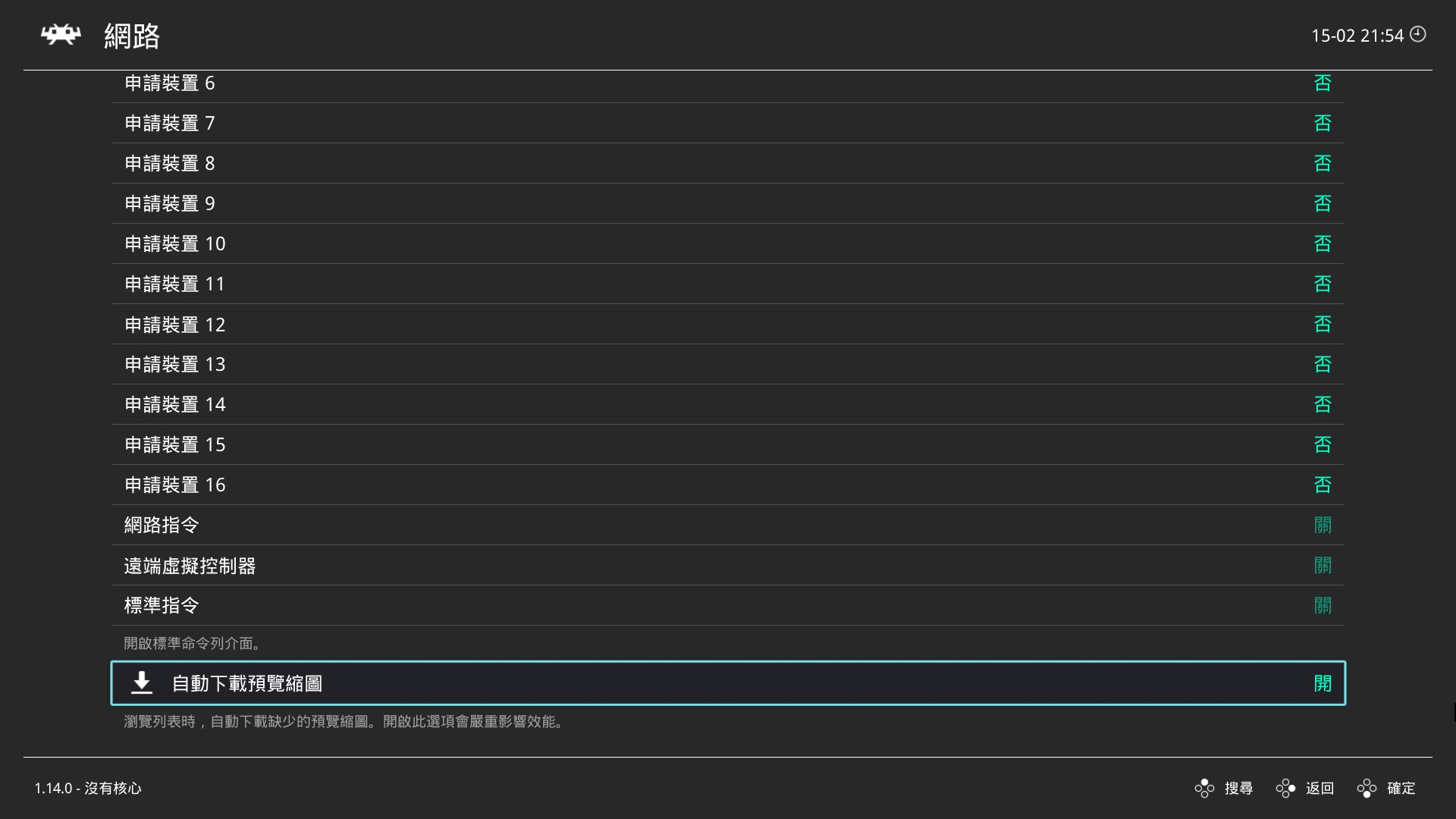
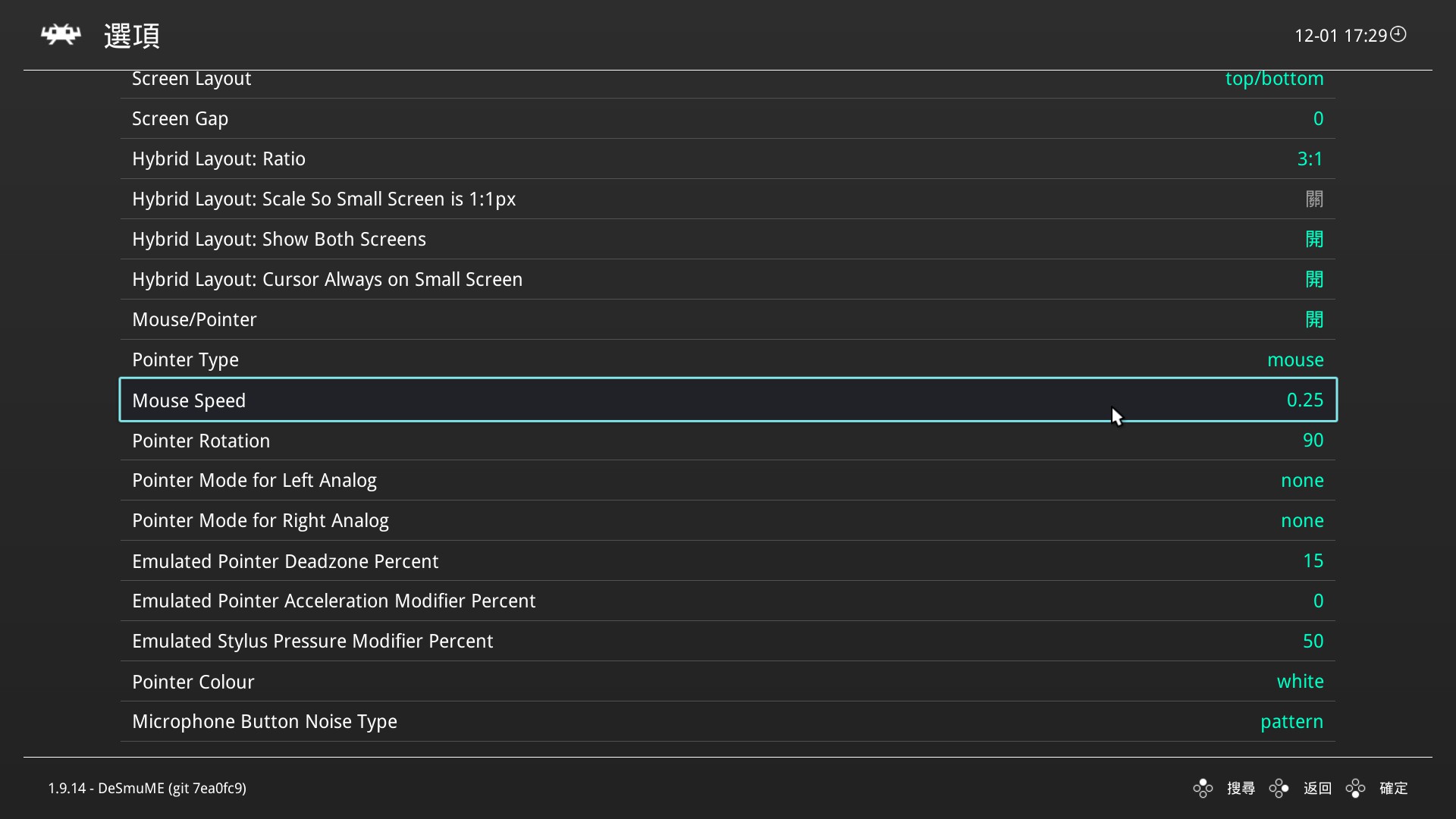
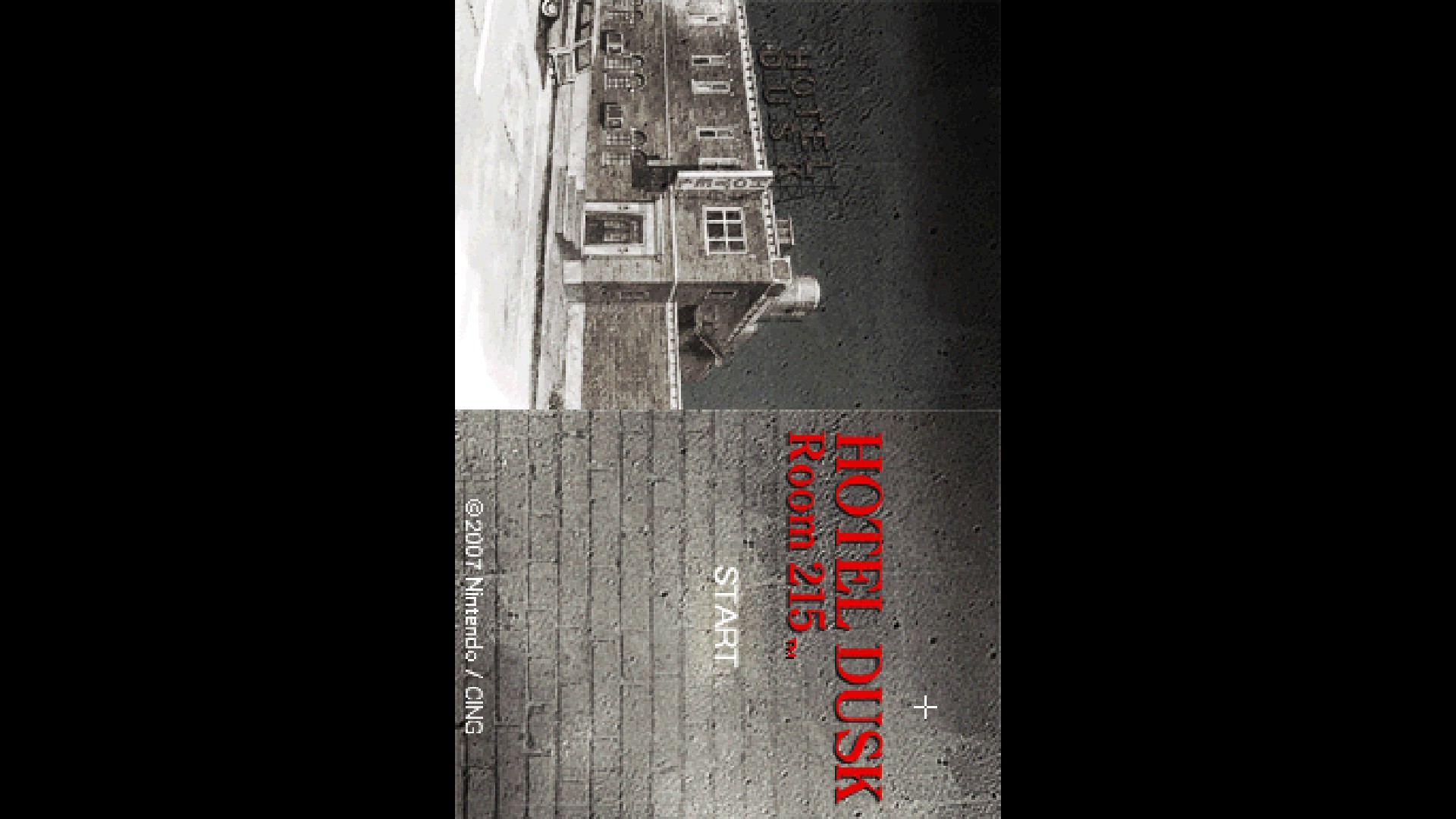
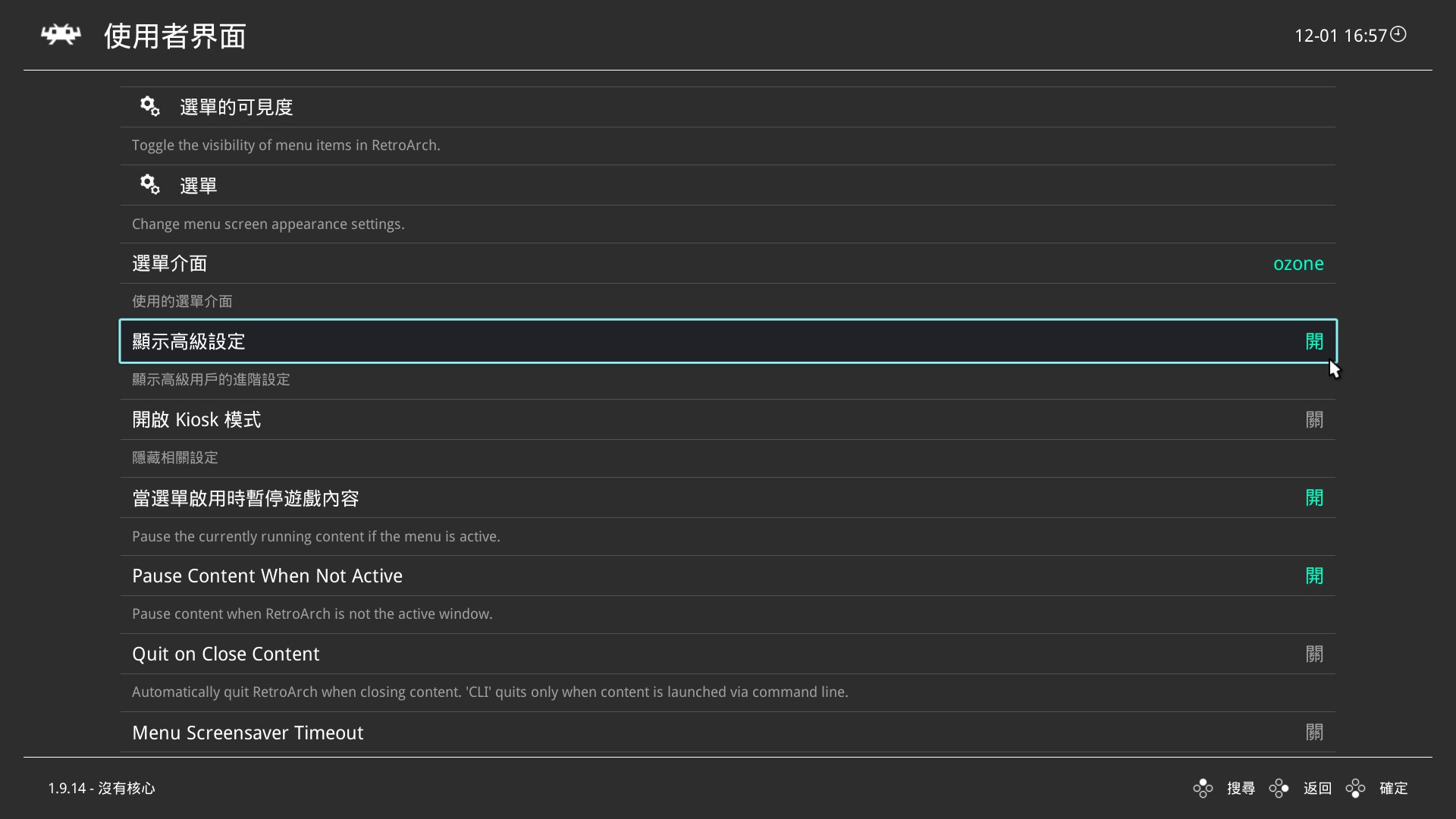
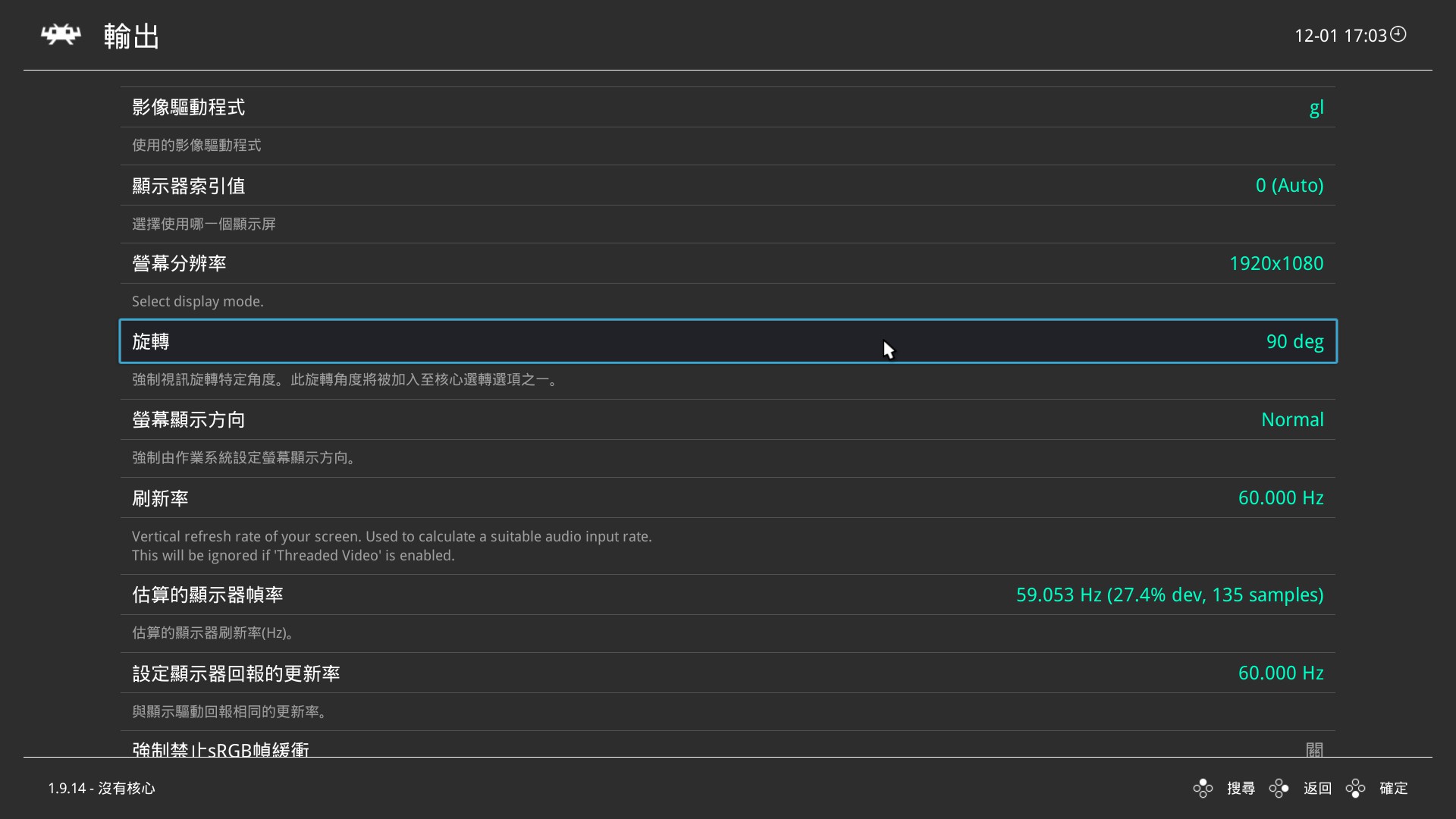
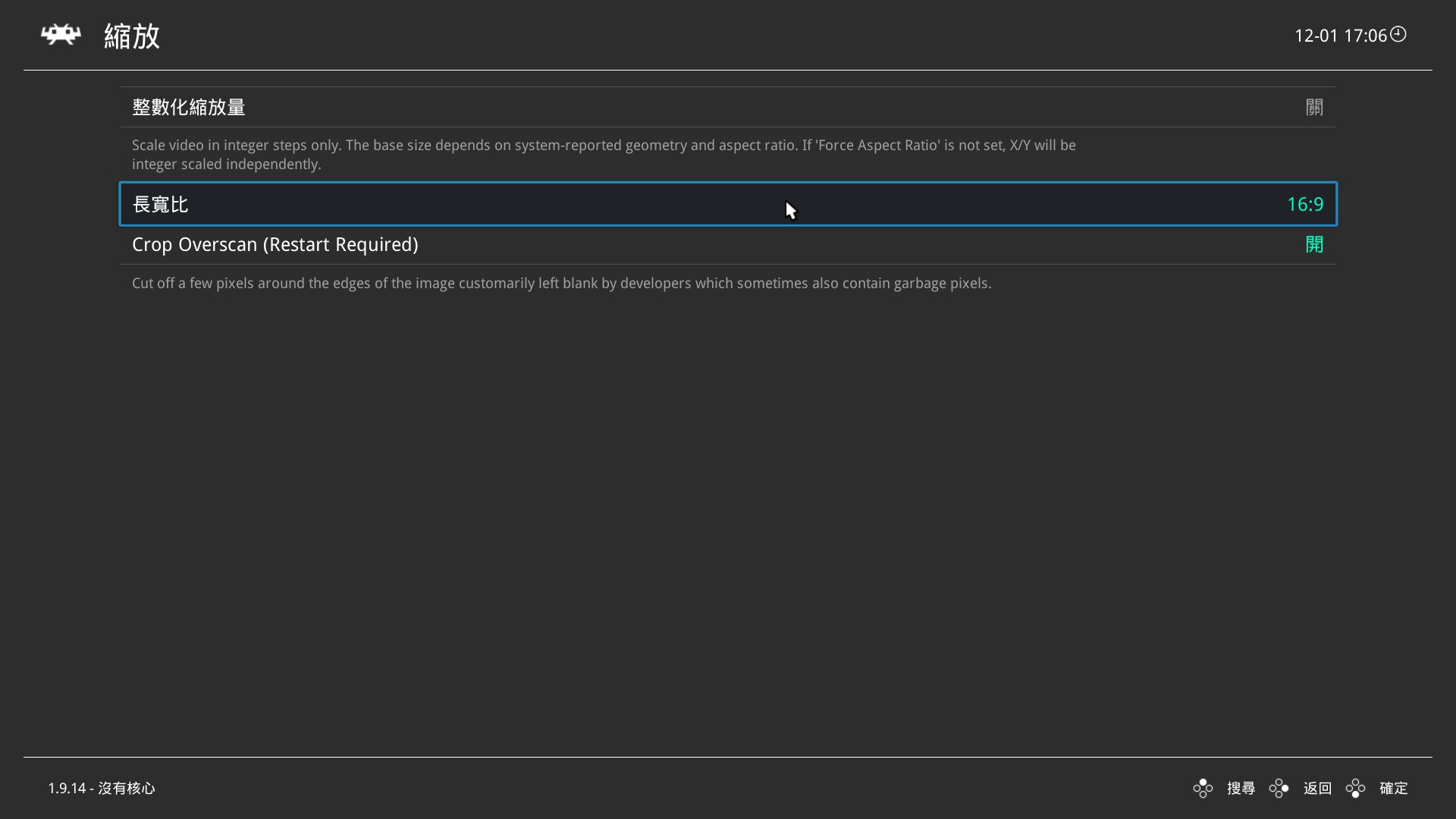
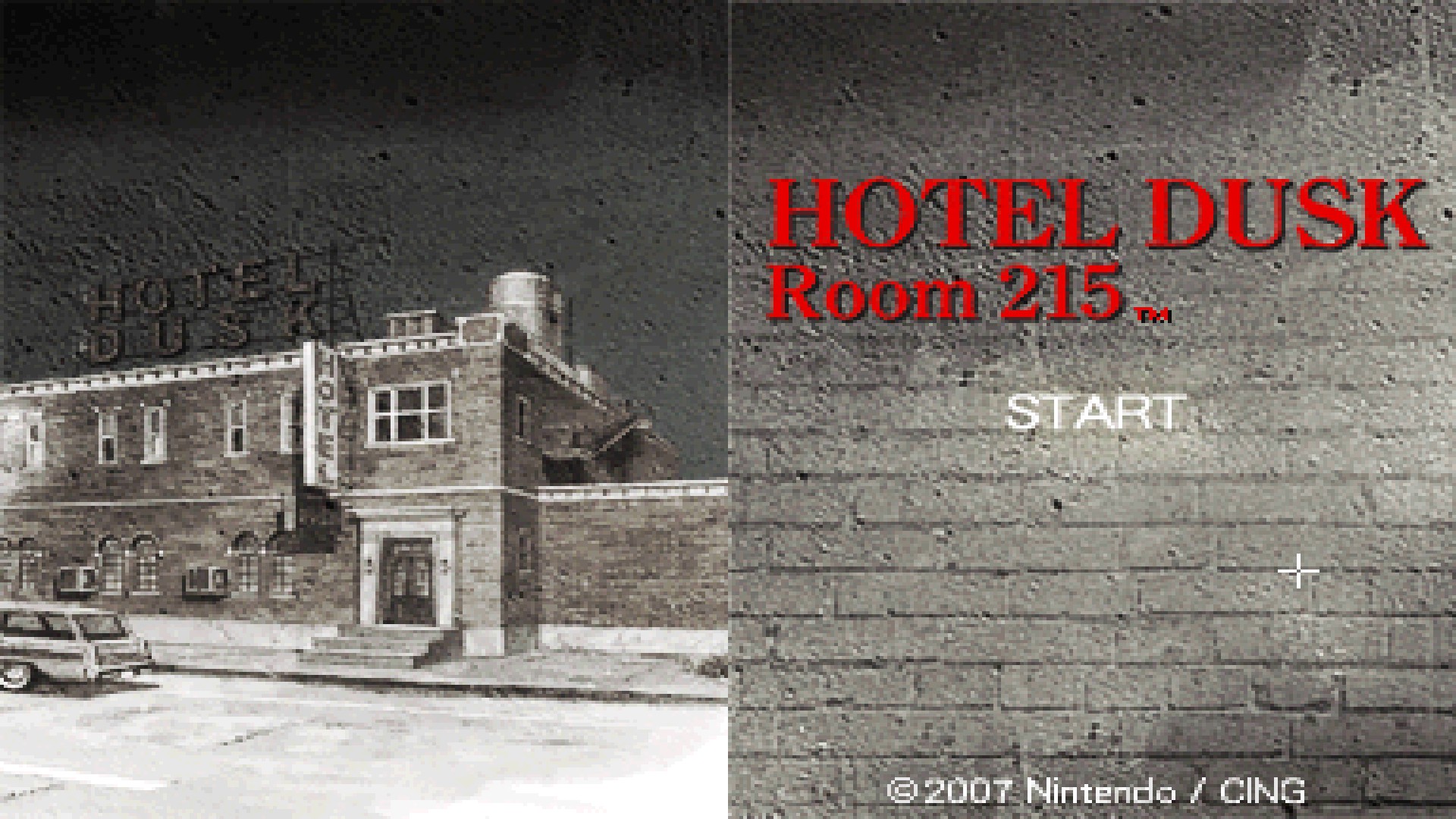
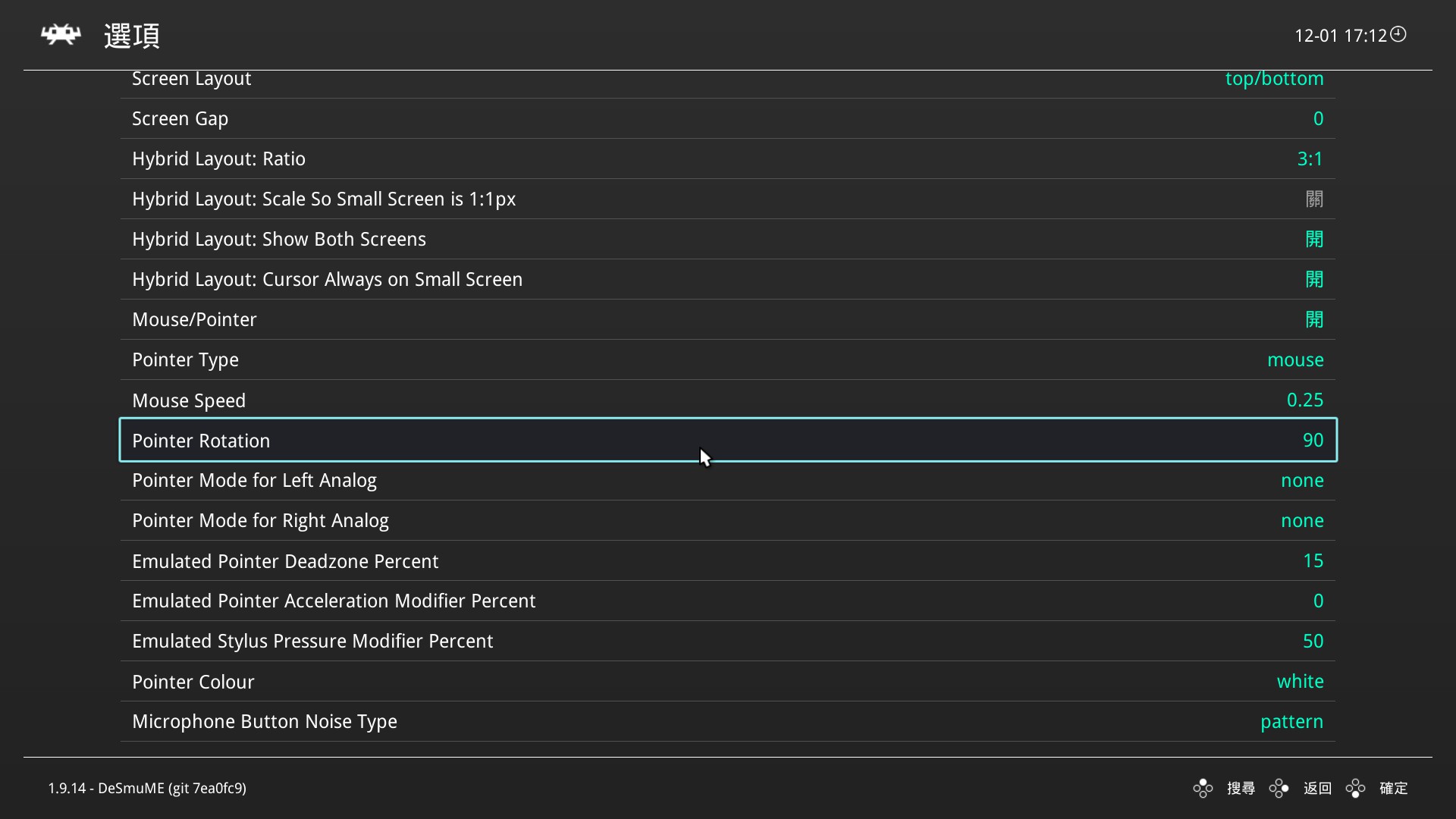
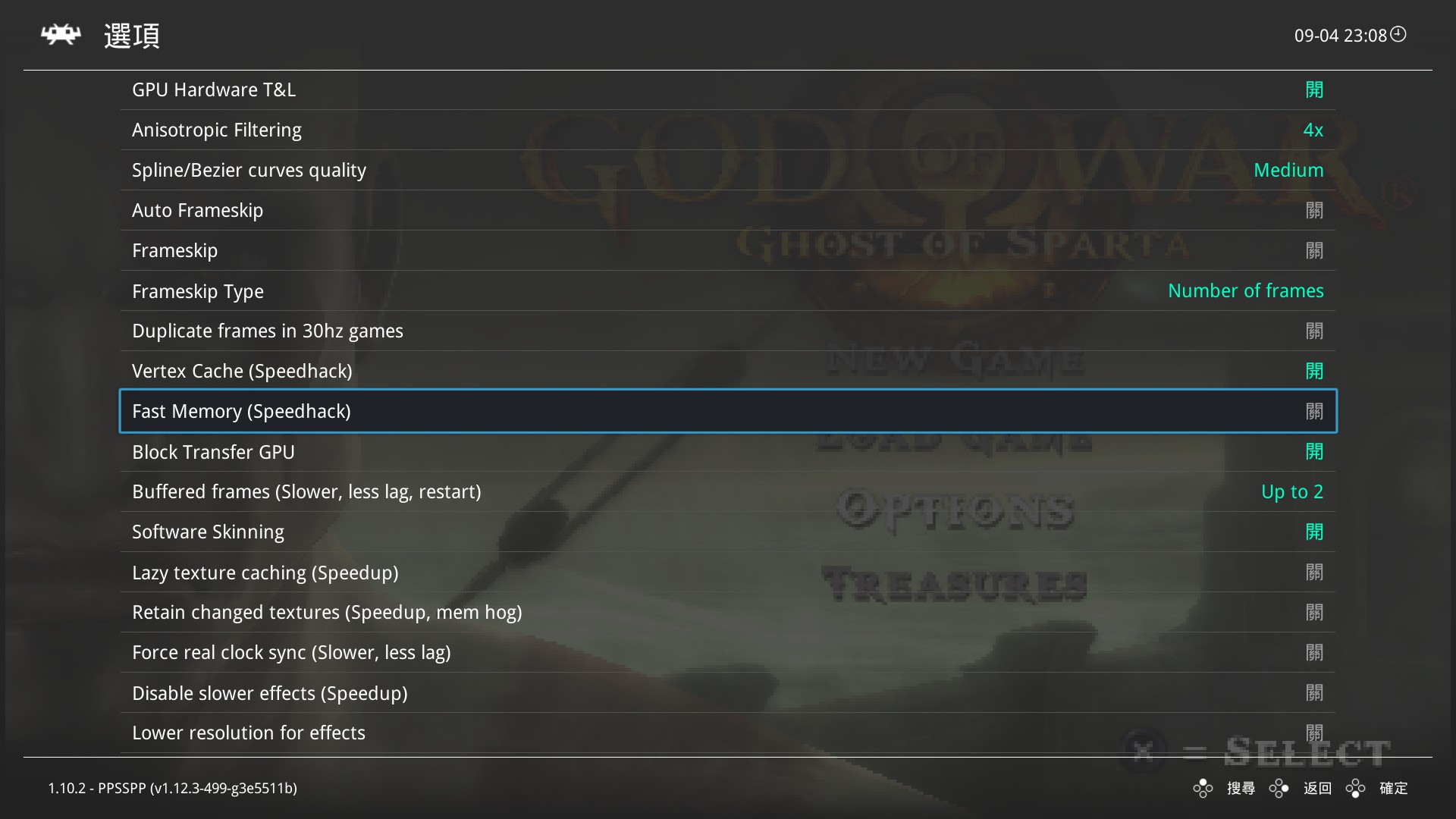

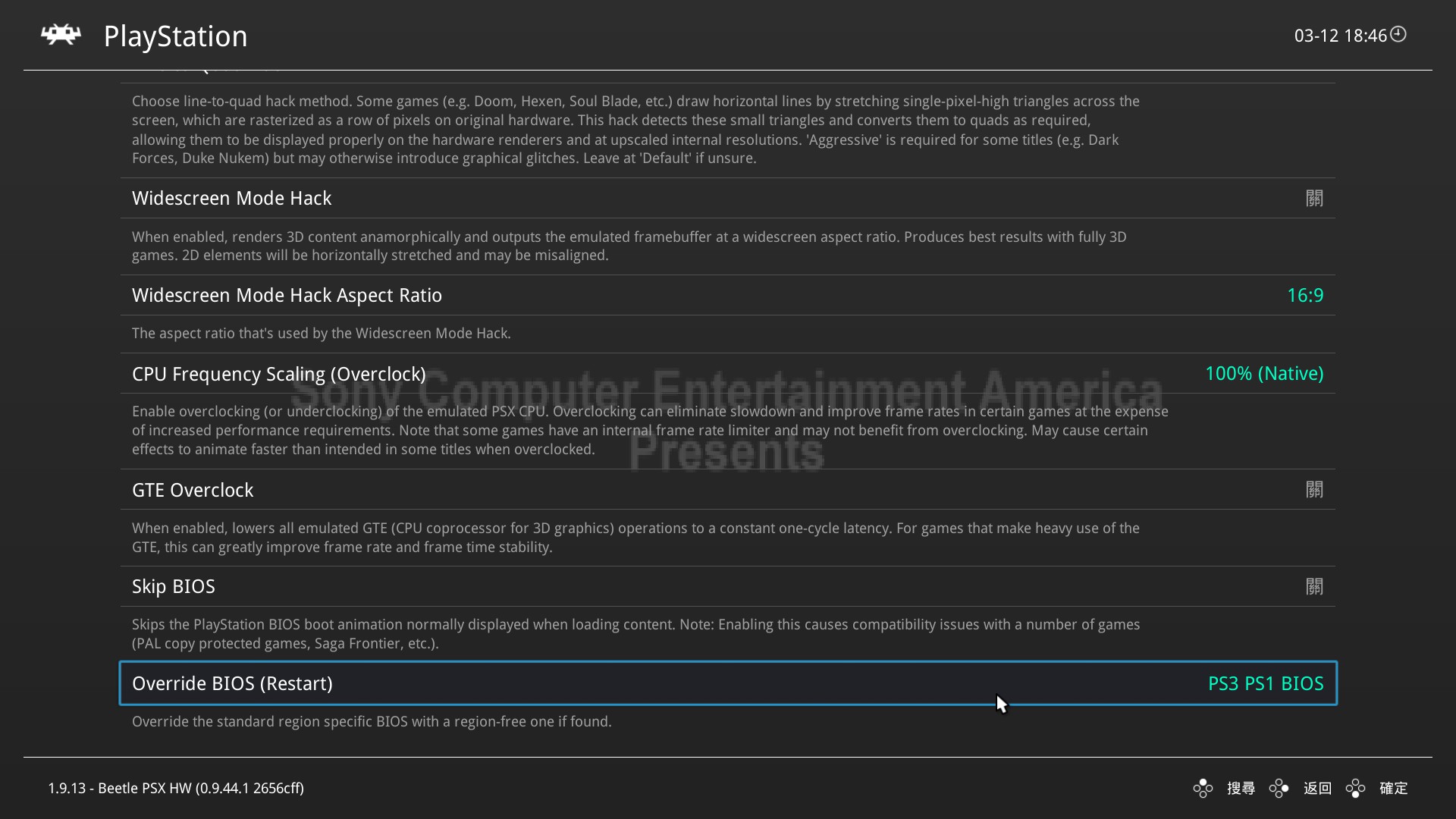
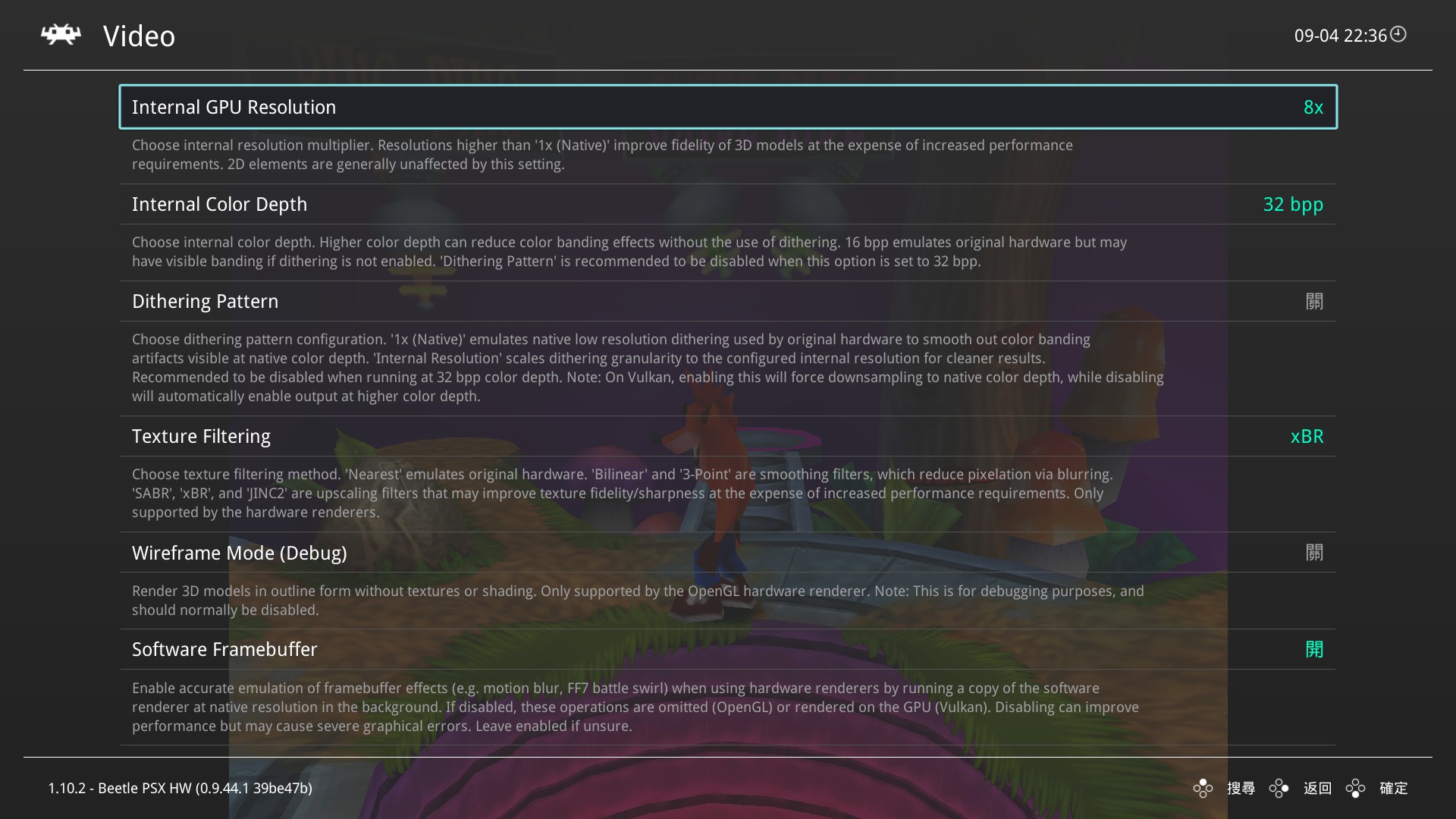


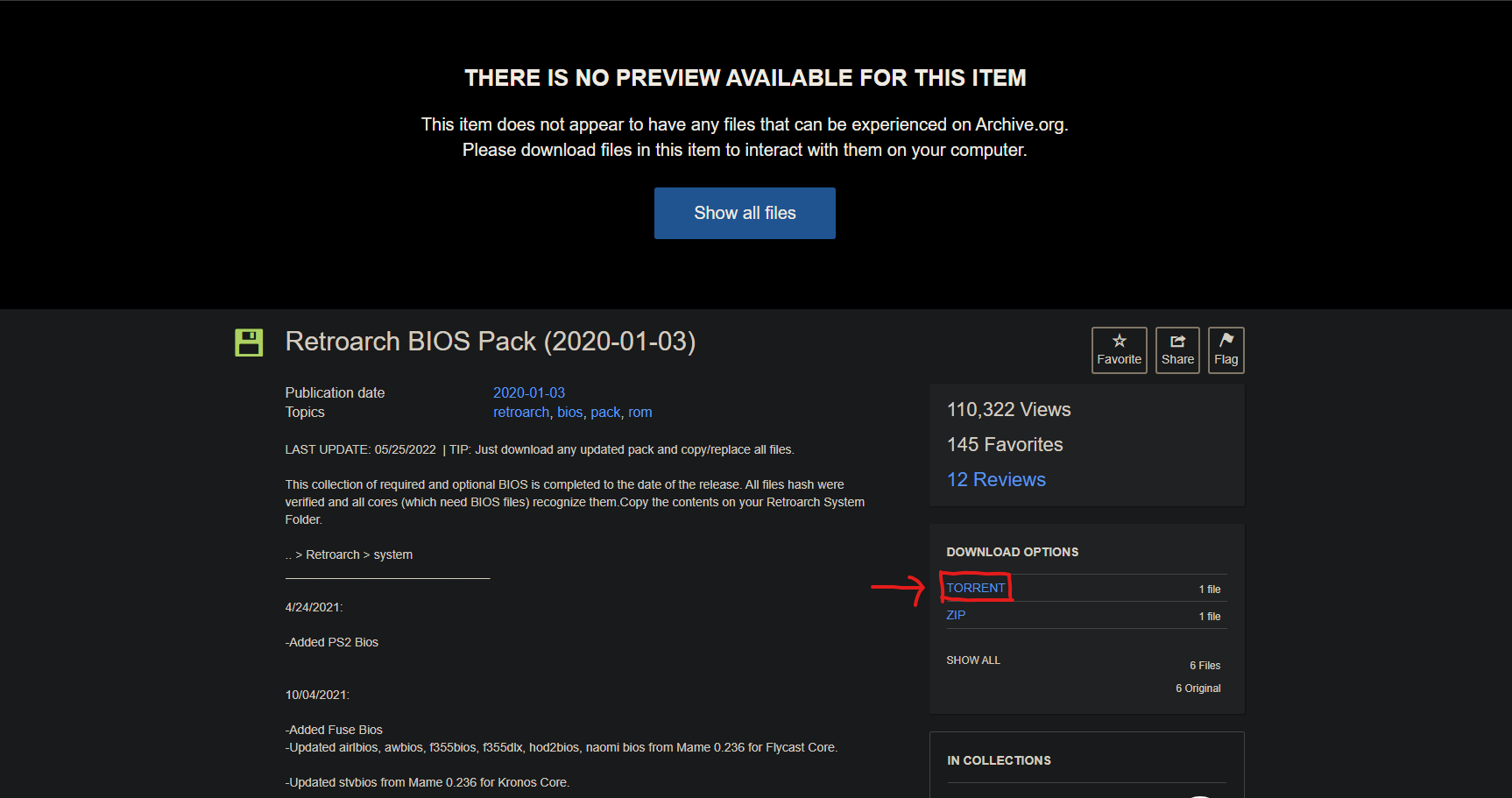
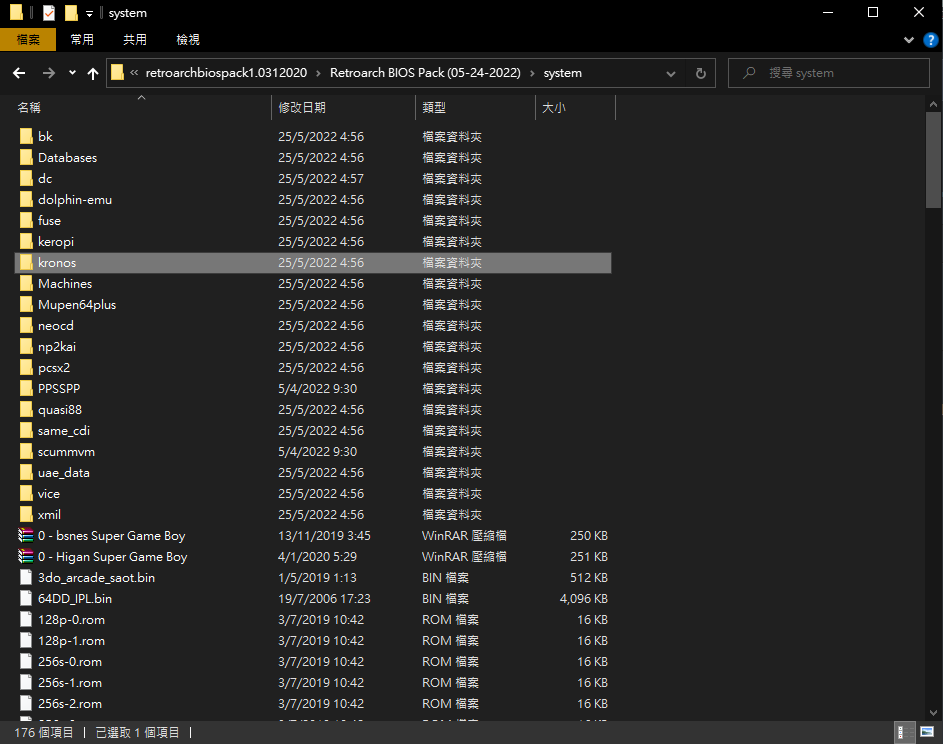
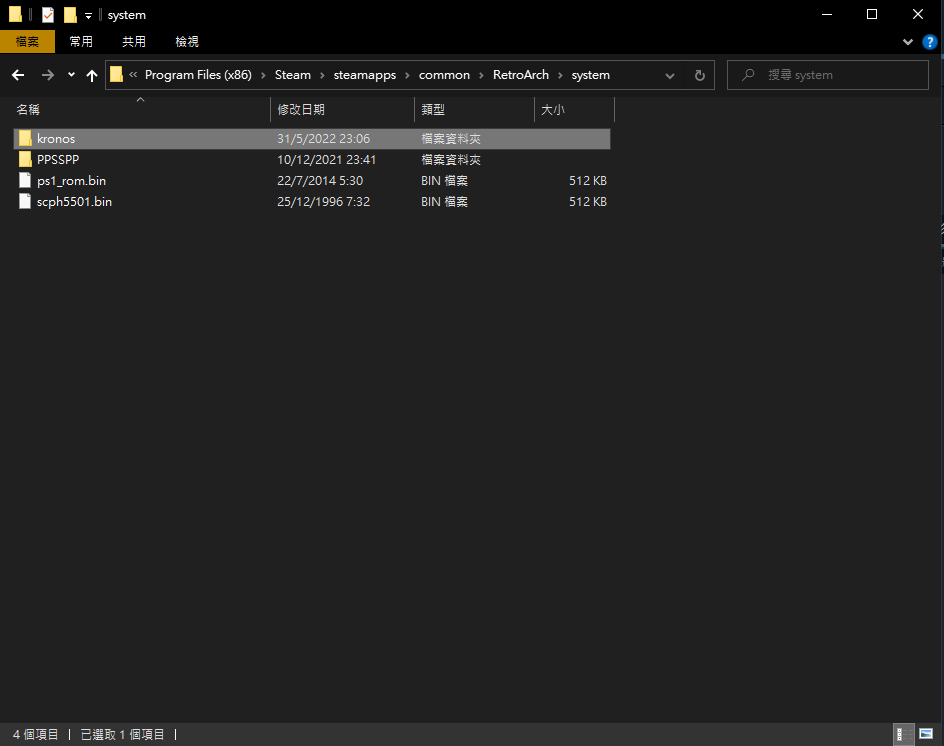

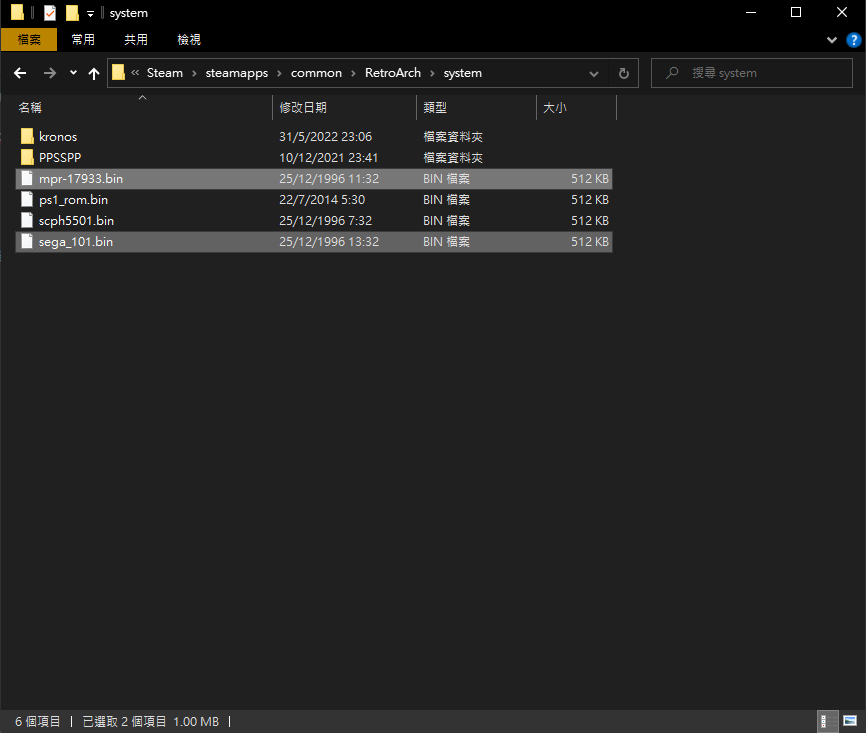
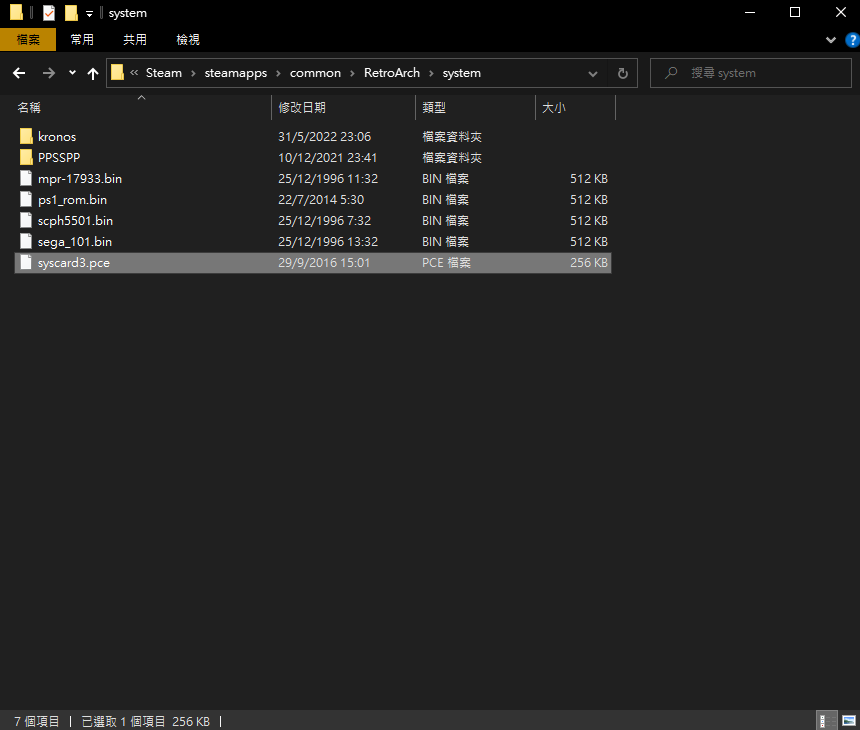
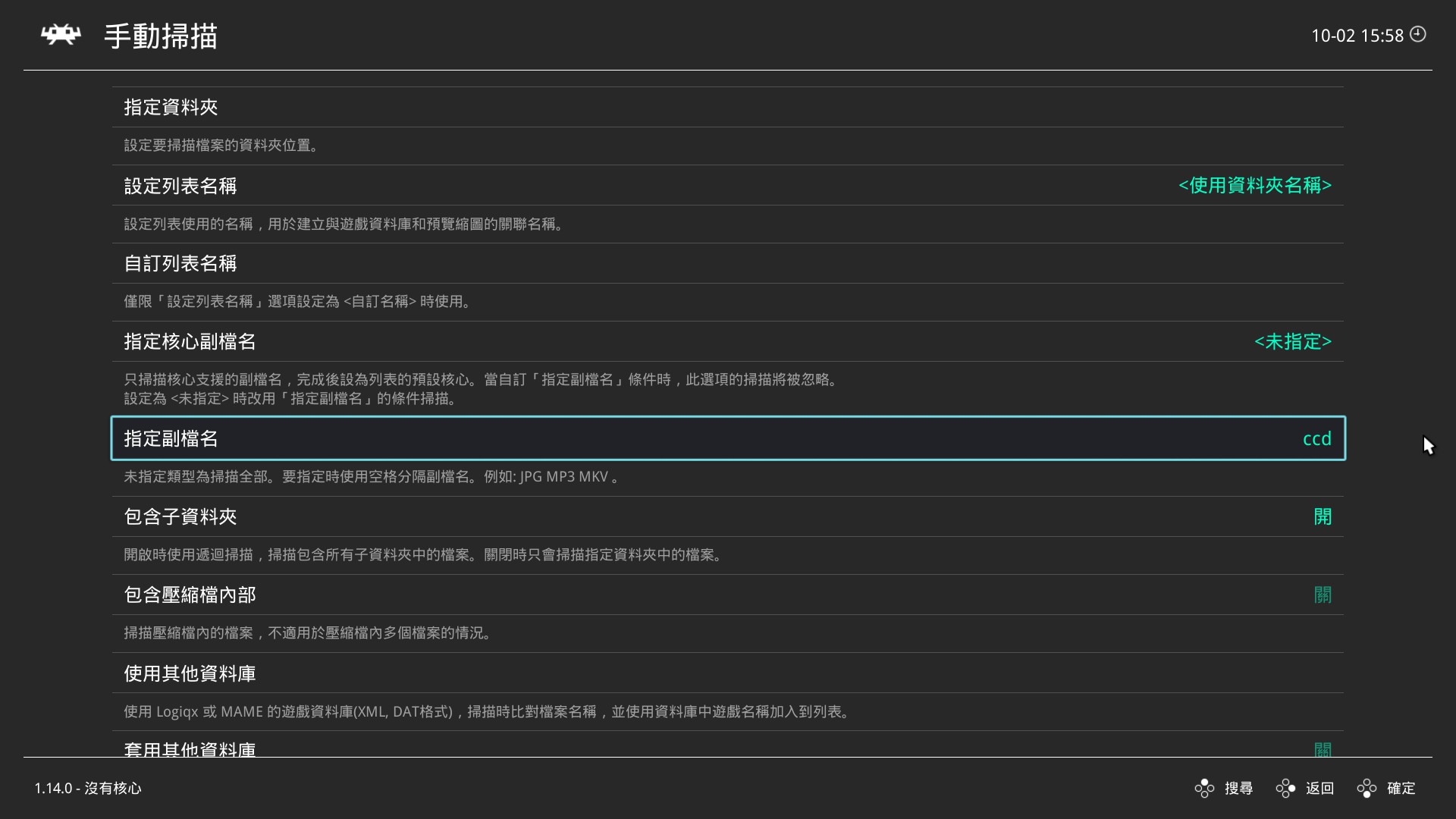






SNES(五右衛門4)翻譯補丁(BPS)和原始ROM放在同一壓縮檔翻譯無效(不壓縮就可以)
GB可以SNES不行?補丁放在壓縮檔多數核心都讀不到GB預設核心就剛好可以?
前者講究精確,一直升級改進
後者則注重整體可玩性跟效果,沒什麼改
fbn是歸類在non-mame裡面,自己去找一下分類吧
想玩街机游戏 但是下载了好多的街机rom都无法运行。
用的 Final Burn Neo 核心。
报错 This qame is known but one of your romsets is missing files for THIS VERSION of FBNeo.
请问这种情况应该如何解决